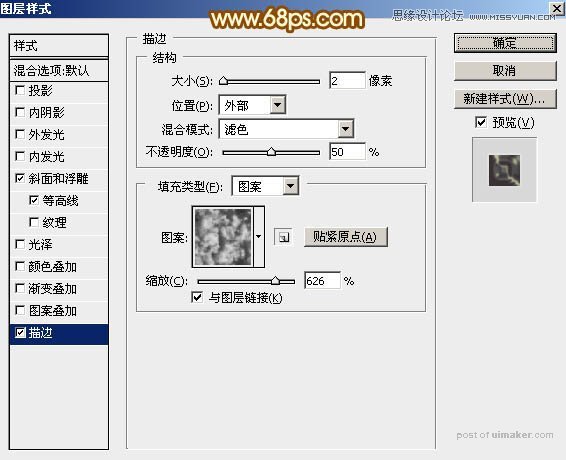来源:网络 作者:Sener

1、新建一个1000 * 650像素,,分辨率为72的画布。选择渐变工具,颜色设置如图1,然后由上至下拉出图2所示的线性渐变。


2、新建一个图层,用套索工具拉出下图所示的选区,羽化120个像素后填充淡绿色:#48D981,确定后把图层不透明度改为:50%,效果如下图。
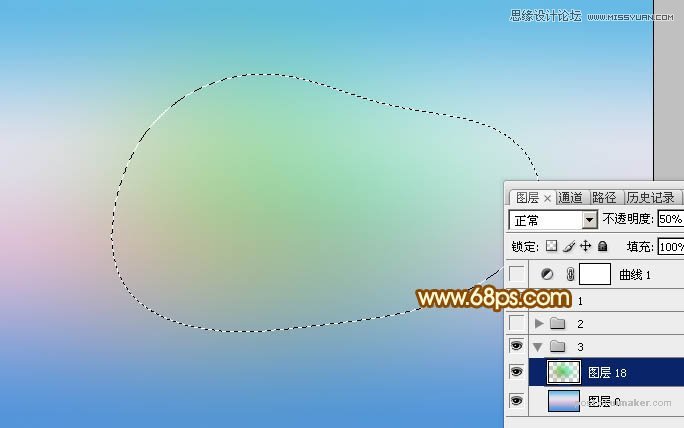
3、新建一个组,保存图片的PNG图片uimaker.com/uimakerdown/">素材

文字为PNG格式,直接保存后用PS打开,拖进来并放好位置,如图4。

4、双击图层面板文字缩略图,在弹出的图层样式面板设置图层样式,设置斜面和浮雕,等高线,描边,参数设置如图5 - 8,效果如图9。


描边先选择填充类型为图案,然后选择云彩纹理,如果没有可以复位一下图案即可找到。